iPhone не пастаўляецца з утылітай блакіроўкі прыкладанняўБлакаванне праграм па вашаму выбару.Вы можаце заблакаваць прыкладанне iOS, толькі калі распрацоўшчык дае магчымасць.
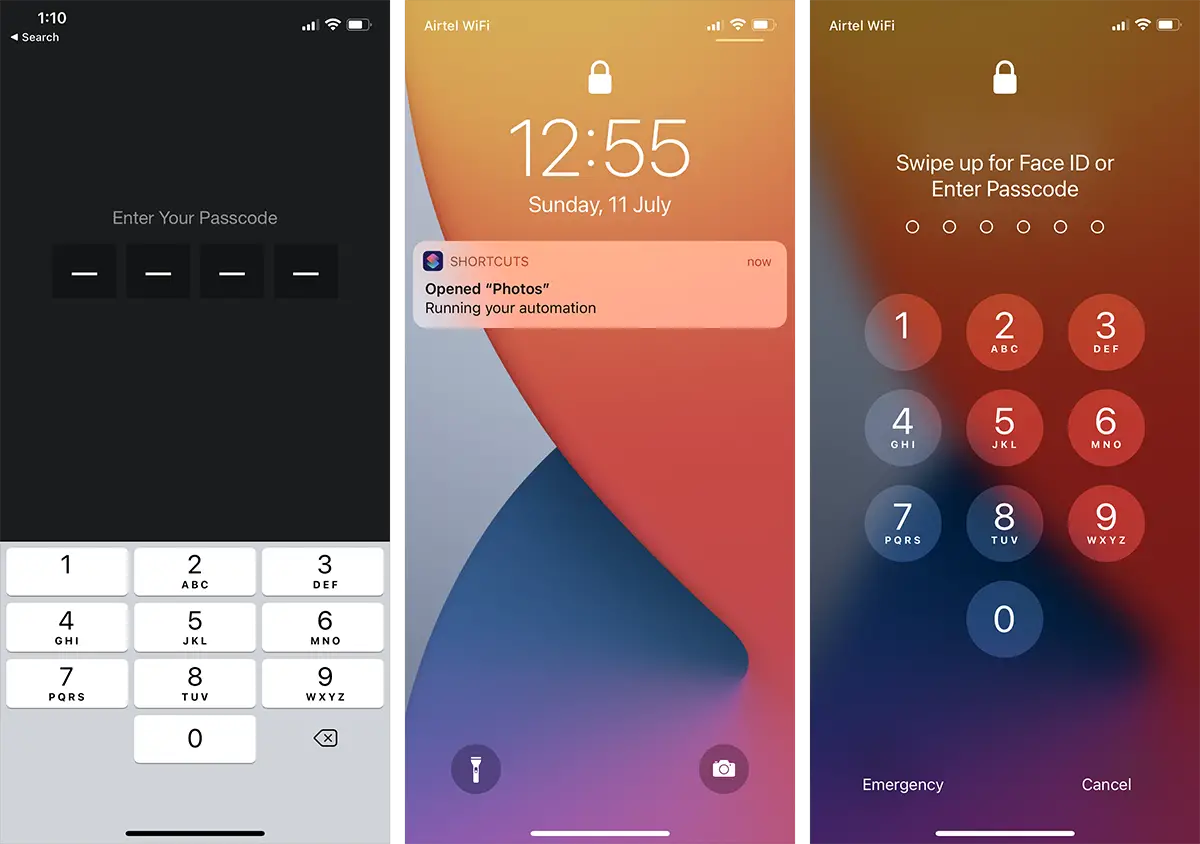
У гэтым артыкуле мы разгледзім, як заблакаваць праграмы на iPhone з дапамогай пароля, Touch ID або Face ID, незалежна ад таго, даступна блакіроўка праграм.
Заўвага:Нягледзячы на тое, што гэты артыкул прысвечаны блакіроўцы прыкладанняў з дапамогай пароля прылады, Touch ID або Face ID на iPhone, тое ж рашэнне прымяняецца і для iPad.
Блакаванне прыкладанняў на iPhone з дапамогай спецыяльных функцый бяспекі
Калі вы хочаце заблакаваць пэўнае прыкладанне на вашым iPhone, вам спачатку трэба праверыць, ці ёсць у канкрэтнай праграме ўбудаваная функцыя блакіроўкі прыкладання.Звычайна вы можаце зрабіць гэта, запусціўшы прыкладанне і перайшоўшы да ягоНалады ў праграместаронкакаб знайсці яго.Калі прыкладанне забяспечвае гэтую функцыю, вы будзецеБяспека"альбо "канфідэнцыяльнасць"раздзелзнайсці яго дзе-небудзь пад.
Прыклад 1:在на WhatsApp, вы можаце заблакаваць экран, перайшоўшы на ўкладку «Настройкі», затым перайшоўшы ў раздзел «Уліковы запіс >> Канфідэнцыяльнасць», затым пракруціўшы ўніз і знайшоўшы «Блакаванне экрана» >> Патрабаваць Touch ID/Face ID.
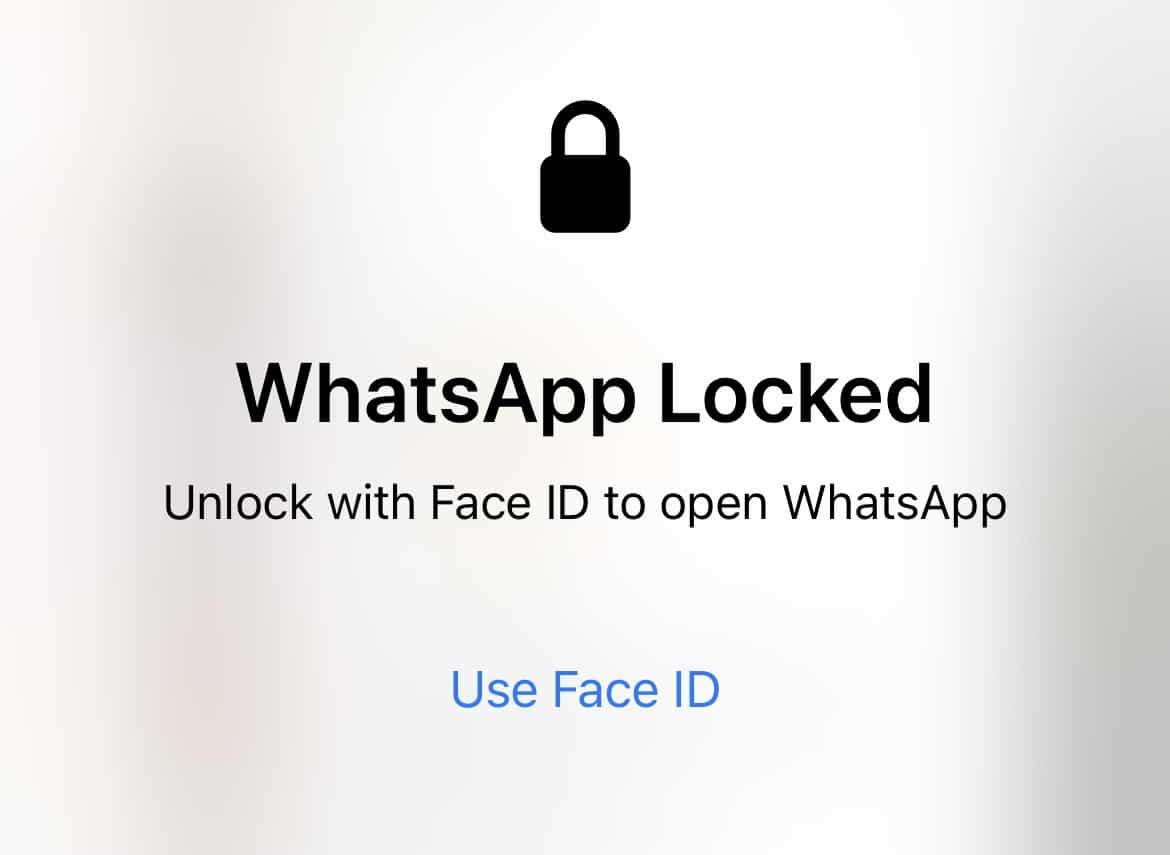
Прыклад 2:在заяўка на дакумент(з старонняга файлавага мэнэджара Readdle), вы можаце перайсці ў раздзел Налады >> Бяспека >> Блакаванне паролем.Тут вы можаце ўвесці карыстальніцкі код доступу, які адрозніваецца ад пароля блакіроўкі экрана iPhone, і ўключыць опцыю «Уключыць Touch ID/Face ID».
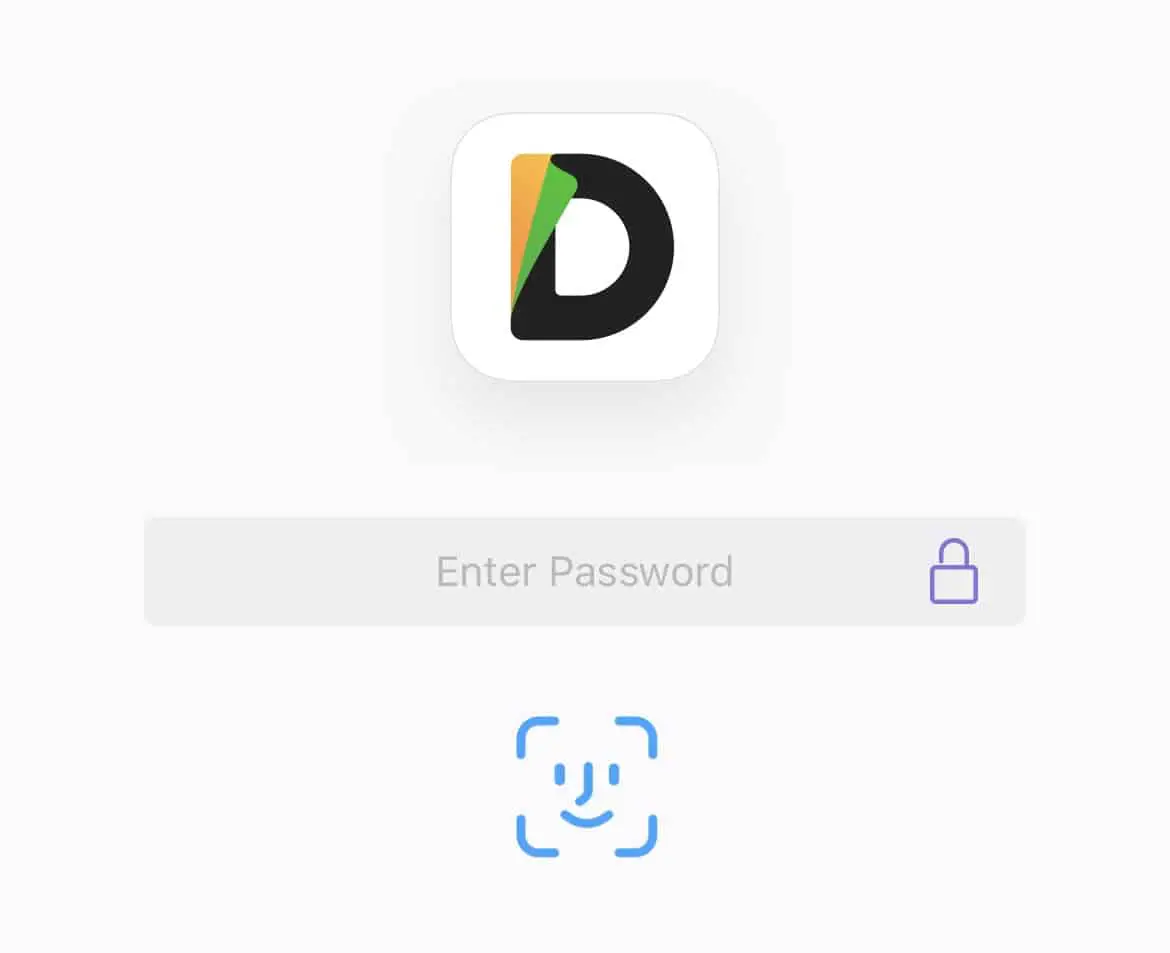
Убудаваная функцыя блакіроўкі прыкладанняў працуе бесперашкодна, хаваючы змесціва прыкладання пры запуску, пакуль карыстальнік не пройдзе аўтэнтыфікацыю.Некаторыя праграмы таксама прапануюць магчымасць аўтаматычнай блакіроўкі прыкладання пры кожным перазапуску або актывацыі блакіроўкі пасля пэўнай затрымкі.
Заблакіруйце любое прыкладанне для iPhone з дапамогай пароля, Touch ID або Face ID
Калі праграма, якую вы спрабуеце абараніць, не мае ўбудаванай блакіроўкі праграмы (напрыклад, Фота, Пошта і г.д.), вы можаце выкарыстоўваць абыходны шлях, каб абараніць праграму пры запуску.
Для гэтага абыходнага шляху мы выкарыстоўваем спецыфічную функцыю таймера, якая пастаўляецца з праграмай гадзін па змаўчанні на iPhone.Калі вы ўсталюеце таймер на любую працягласць і ўсталюеце «спыніць прайграванне па заканчэнні таймера», ён аўтаматычна заблакуе вашу прыладу пасля заканчэння таймера.
У спалучэнні з персанальнай аўтаматызацыяй праз прыкладанне цэтлікаў мы можам наладзіць iPhone на аўтаматычную блакіроўку экрана пры адкрыцці пэўных прыкладанняў.Такім чынам, карыстальнік павінен разблакіраваць прыладу (з дапамогай пароля прылады або Touch ID/Face ID), перш чым працягваць выкарыстоўваць прыкладанне.Не ідэальна, але лепш, чым нічога.
Наступныя крокі дапамогуць вам заблакаваць пэўныя праграмы на вашым iPhone з дапамогай пароля прылады, Touch ID або Face ID.
- на iPhoneАдкрыцьЯрлык。
- знізу экранаперайсці дааўтаматызацыяТабл.
- Націсніце кнопку «+» у правым верхнім куце.
- выбрацьСтварыце персанальную аўтаматызацыю.
- Пракруціць ўніз і абярыце Праграмы.
- 點擊выбраць;Знайдзіце і выберыце праграмы, якія вы хочаце абараніць (Фатаграфіі, Паведамленні, Пошта і г.д.).Вы можаце выбраць некалькі прыкладанняў адначасова.點擊выконвацькаб пацвердзіць выбар прыкладання.
- У наступным раздзеле абярыцеАдкрыта.
- 點擊уверсе справаНаступны крок.
- На экране дзеянняў націсніцеДадаць дзеянне.
- выбрацьПраграмы >> Гадзіннік >> Таймер запуску.Акрамя таго, знайдзіце «таймер» і абярыце «пачаць таймер» з вынікаў пошуку.
- У блоку дзеянняў гадзін, дзеянне павінна быць «Запуск таймера на 30 хвілін».Абнавіце дзеянне на «Запуск таймера на 1 секунду».
- 點擊уверсе справаНаступны крок.
- будзеЗапытайце налады перад запускам"выключана".
- вежывыконвацьз правага верхняга вугла.
- Затым адкрыйце праграму Гадзіннікзнізуперайсці датаймерТабл.
- выбрацьСпыніце гульнюЯк дзеянне "калі скончыцца таймер".
Аўтаматыка гатовая.З гэтага моманту кожны раз, калі вы адкрываеце любую праграму, якую вы выбіраеце ў аўтаматызацыі, ваш iPhone будзе блакавацца на працягу 1 секунды.Калі зламыснік паспрабуе адкрыць праграму, ён будзе заблакіраваны і запатрабуе пароль iPhone, Touch ID або Face ID.
Па змаўчанні праграма "Ярлыкі" будзе адпраўляць апавяшчэнне кожны раз, калі запускаецца аўтаматызацыя блакіроўкі праграмы.Калі вы хочаце спыніць паказ гэтага і іншых апавяшчэнняў аб цэтліках, вы можаце адключыць іх, выканаўшы крокі ў нашым спецыяльным артыкуле.
Заўвага:Вышэйпаказаны метад паказвае абароненае прыкладанне на момант, перш чым заблакаваць экран.Акрамя таго, ён можа не працаваць у некаторых выпадках, калі таймер не блакуе экран.Напрыклад, падчас званка адкрыццё абароненай праграмы не заблакуе экран.
У цяперашні час гэта адзіныя даступныя варыянты (пра якія мы ведаем) для блакіроўкі любога прыкладання з дапамогай пароля або Touch ID/Face ID на iPhone і iPad без джейлбрейка.Мы абновім змест, калі знойдзем іншыя прыдатныя альтэрнатывы.





![5 крокаў да адпраўкі SMS з iPhone [Вельмі лёгка] 5 крокаў да адпраўкі SMS з iPhone [Вельмі лёгка]](https://infoacetech.net/wp-content/uploads/2021/06/5637-photo-1617699981611-8565017513a8-150x150.jpg)







